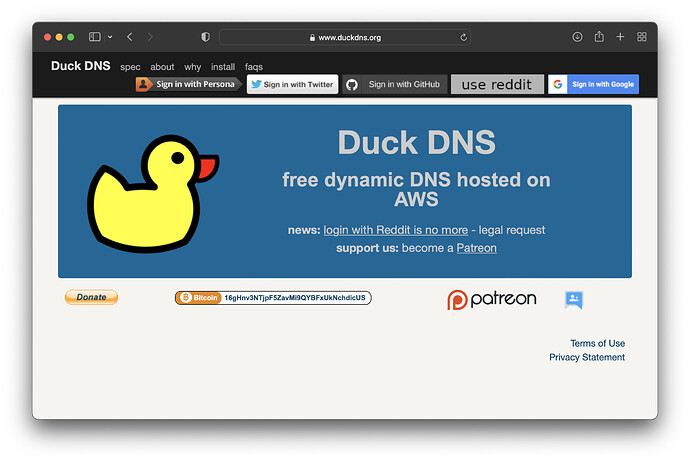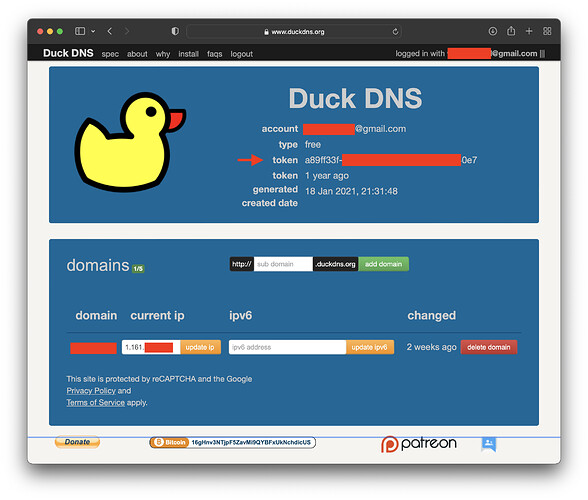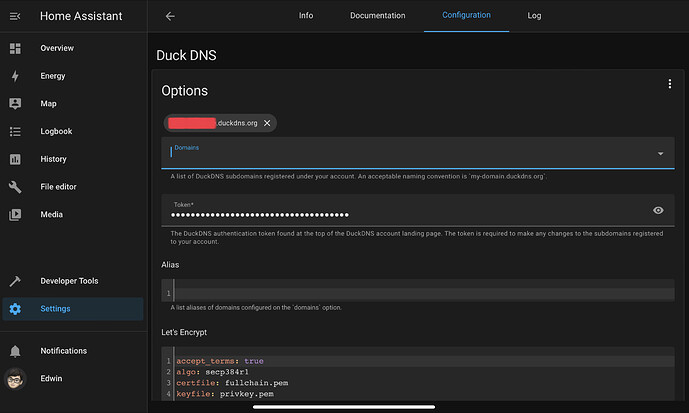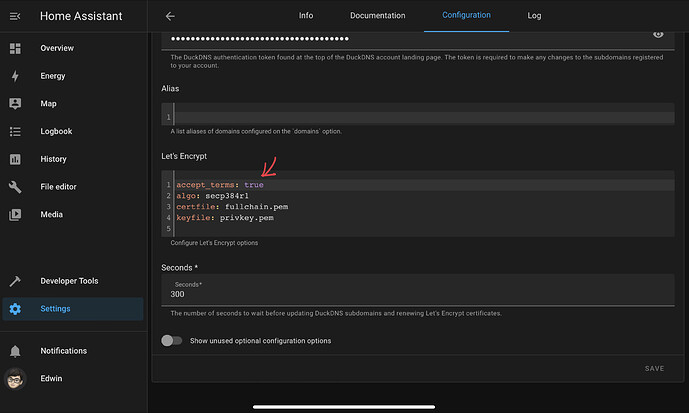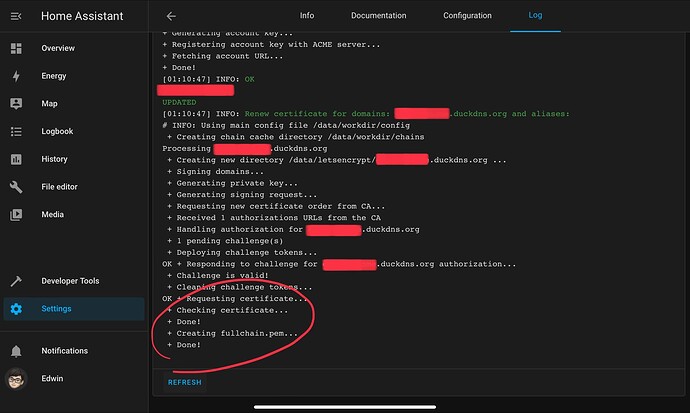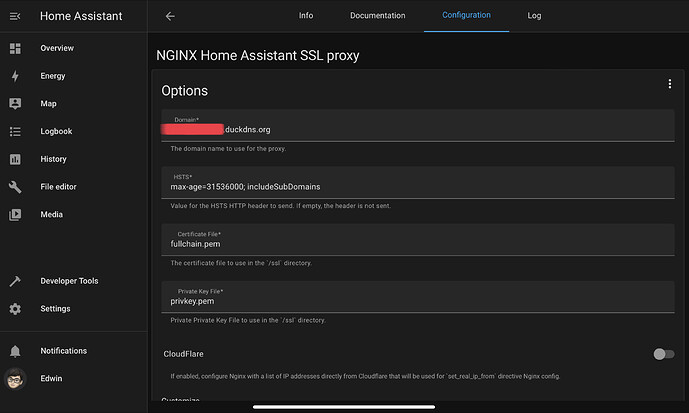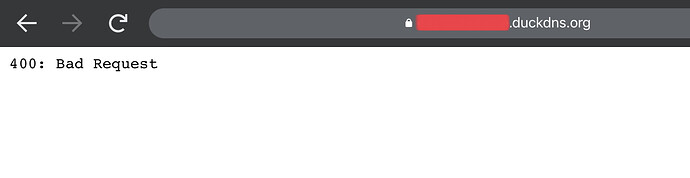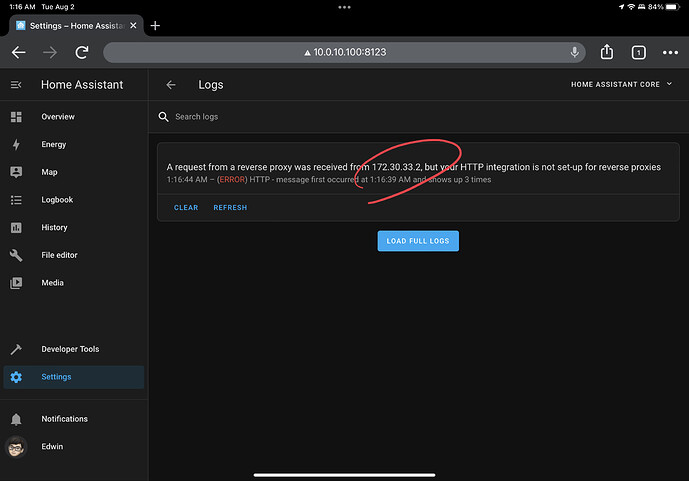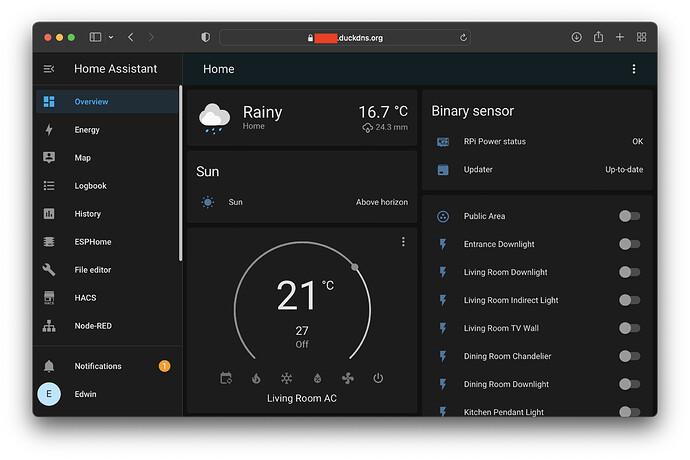如果對於 DuckDNS 與 Port Forwarding 沒有概念,請先看這篇。
前言
很多剛接觸 Home Assistant 又希望能從外部網路連回家控制的朋友,常常會面臨不知道如何設置 DDNS 動態域名服務以及 TLS/SSL 安全連線(透過 https://)的問題,希望這篇教學可以稍微減少一點上手的難度。裡面用的都是 Home Assistant 中已經包含的預設 add-on 套件,如果是使用完整版的 Home Assistant 依照下列步驟應該都能順利設定完成,也減少使用外部套件遇到升級出問題的機會。
必要條件
- 家中網路環境有外部可存取的 IP(無論是固定或是動態)
- 知道如何設置路由器(網路分享器)上的 port forwarding
- 先將外部 IP port 80 與 443 forward 到內部 Home Assistant IP 的 port 8123 與 443
*將外部 port 80 forward 到 HA IP 的 port 8123 非必要,但可協助確認一些基本的 port forwarding 是否正常,有疑慮可以等到都設定完後再將此 forwarding 的條件移除。
DuckDNS 是什麼
DuckDNS 是一個免費的 DDNS(動態域名系統)服務,跟 DNS 一樣可以將一個 domain name(域名)對應到 IP 上,但是一般 DNS 服務只能對應到固定 IP,而 DDNS 會定時檢查主機的 IP 是否有變化,並動態的修改註冊表,讓沒有固定 IP 的主機也能有 domain name 可以使用,即使 IP 變動了,透過 DDNS 對應的 domain name 依然可以連線回家。
由於網路上的服務是透過 IP 連結,因此要使用 DDNS 的服務,首先必須確定自己的網路環境可以取得外部 IP(public IP),很多社區網路的環境指定的是內部 IP,是無法使用 DDNS 服務的,因此可以先測試一下自己是否能透過外部 IP 連到家中的 Home Assistant,例如 http://123.123.123.123:8123。(要將外部 IP port 8123 forward 到內部 Home Assistant IP 的 port 8123,以此類推)
建立 DuckDNS 帳號
首先到 https://www.duckdns.org/ 註冊一個帳號,例如我透過 Gmail 帳號登入後,會看到上圖的畫面。DuckDNS 會給予一個 token,這個 token 在待會的設定步驟上會用到,可以先複製起來。
接下來,在下面輸入 sub domain 的地方,輸入自己想要的名字,這個就是之後可以連回家中的免費域名,例如我這邊申請了一個 etphonehome,之後連線的網址就是 etphonehome.duckdns.org。(知道這個名稱梗的,應該都有點年紀了吧)
安裝 Home Assistant DuckDNS Add-on
現在我們可以到 Home Assistant 中的 Add-on Store 安裝 DuckDNS,安裝完後到設定中,於 Domains 欄位輸入剛才於 DuckDNS 網站上申請的 domain name(域名),然後下方 token: 的部分輸入申請時取得的 token:
接下來捲到頁面下方的 Let’s Encrypt 設定,將 accept_terms: 設為 true,代表接受 Let’s Encrypt 的服務條款(提供免費安全憑證的服務供應商),這樣 DuckDNS add-on 就會順便完成安全憑證的申請:
儲存後啟動套件,DuckDNS 會將目前偵測到的外部 IP 與剛才註冊的 domain name 對應,並且到 Let’s Encrypt 申請安全憑證。可以在 log 中查看整個申請流程是否成功,如果成功的話憑證檔案會自動放入對應的資料夾中,待會會用到。
可以看到紅筆圈起的位置,安全憑證申請成功:
現在雖然還沒有將安全連線必要的步驟完成,但如果輸入 domain name,應該已經可以看到 Home Assistant 的登入畫面(如果有將外部的 port 80 轉到內部的 port 8123 的話),但這樣是未經加密的連線,如果在外面輸入帳號跟密碼,帳密在整個由外到內的路線上都有可能被中間人看到,所以我們接下來要設定安全連線,讓帳密傳輸的過程是加密的。
安裝 NGINX Home Assistant SSL Proxy
接下來一樣到 Add-on Store 裏面,找到並安裝 NGINX Home Assistant SSL Proxy,並到設定頁面中,在 Domain: 欄位輸入剛才註冊的 DuckDNS domain name,這個套件會預設使用前面步驟中申請並產生的安全憑證檔案,因此其他設定都可以不用變動。
設定完成後,儲存並啟用套件。以前的話這樣就可以了,但是 Home Assistant 近期的更新要求使用 reverse proxy 服務(例如 NGINX)必須要加入額外參數,否則會看到下面的 400: Bad Request 錯誤訊息:
這時候如果到 Home Assistant 裡查看 log,會看到系統有警示有來自 reverse proxy 的連線請求,將此 IP 位址紀錄,待會會用到:
現在到 configuration.yaml 裏面,加入以下的設定:
http:
use_x_forwarded_for: true
trusted_proxies:
- 172.30.33.0/24 #輸入 proxy server 的 IP,也可以輸入 subnet mask
記得剛才系統警示的那組 IP 嗎?在上方填入該 IP 或是輸入對應的 subnet mask 都行。重新開機後,試試看用 https:// 是否可以連線:
可以看到網址前面有個鎖頭符號,代表已經使用加密連線。如果無法存取 Home Assistant 介面,檢查一下 configuration.yaml 裏面 http 的部分是否有設定錯誤,或是 443 port forwarding 是否設定正確。
如果有其他問題,請在下面回覆討論。